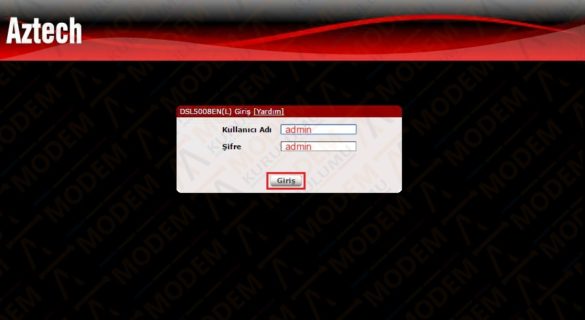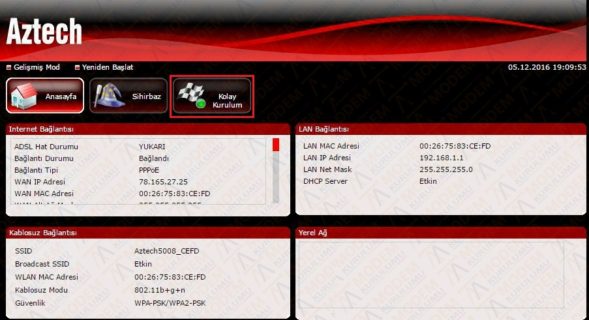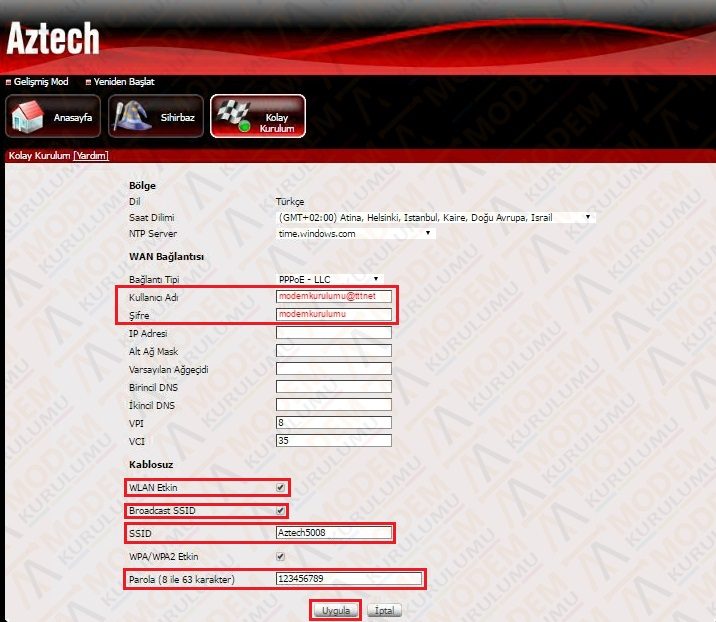Aztech DSL5008en Modem Kurulumu nasıl yapılır? Aztech DSL5008en Modem kablosuz ayarları nasıl yapılır? Aztech DSL5008en Modem ayarları nasıl yapılır? Aztech DSL5008en modem güncellemesi nasıl yapılır? Aztech DSL5008en Modem kablosuz ağ şifresi nedir? Aztech DSL5008en Modem şifresi nasıl değiştirilir? Aztech DSL5008en Modem arayüzüne nasıl giriş yapılır?
Modem kurulumunu gerçekleştirebilmeniz için servis sağlayıcınızın size vermiş olduğu kulanıcı adı ve şifre bilgisini almanız gerekiyor.Örnek olarak: modemkurulumu@ttnet / 123456 Öncelikle modem kablo bağlantılarını dikkatli bir şekilde yaparak modem üzerindeki ışıkların sabit olarak yanmasını bekliyoruz sonrasında bilgisayarımızdan boş bir internet sayfası açarak üst kısmında yer alan adres satırına 192.168.1.1 yazıp Enter tuşu ile modem arayüzü sayfasını açıyoruz.
Sayfa açıldığında Kullanıcı adı bölümüne admin Şifre bölümüne ise admin yazarak Giriş butonuna tıklayıp modem arayüzüne giriş yapıyoruz.
( Giriş yap dedikten sonra kullanıcı adı ve şifre hata sayfası ile karşılaşıyorsak modeme reset atarak tekrar kurulum yapmanız gerekir konu ile alakalı Modem Arayüz Şifreleri ve İp Adresleri yazımızdan Aztech DSL5008en Modem Nasıl Resetlenir? kısmına bakarak yardım alabilirsiniz.)
Giriş butonuna tıkladıktan sonra modem arayüzü sayfası açılacaktır.Açılan sayfada yukarıda bulunan seçeneklerden Kolay Kurulum sekmesine tıklayarak modem ayarlarını yapılandıracağımız sayfaya giriş yapıyoruz.
Açılan sayfada Saat Dilimi olarak belirtilen bölümde (GMT+02:00) Atina,Helsinki,İstanbul,Kaire,Doğu Avrupa,İsrail olan saat dilimini seçelim.Hemen altında yer alan NTP Server bölümünde ise time.windows.com seçip diğer ayarlara göz atalım.
Bağlantı tipini resimde görüldüğü gibi PPPoE – LLC olarak belirledikten sonra hemen altında bulunan Kullanıcı Adı bölümüne servis sağlayıcınızın(ttnet,vodafone,superonline) size vermiş olduğu kullanıcı adını uzantısıyla beraber yazalım.Şifre bölümüne ise yine servis sağlayıcınızın size vermiş olduğu şifreyi yazıp hemen altındaki seçenekleri resimde görüldüğü gibi belirleyelim.
Kablosuz ayarlarınızı yapılandırabilmeniz için sayfanın hemen alt bölümünde WLAN Etkin ve Broadcast SSID seçeneğini işaretleyip etkinleştirelim.Hemen altında SSID yazan bölüme Kablosuz ağ (Wi-Fi) isminizi boşluk bırakmadan ve Türkçe karakter kullanmadan belirleyelim.WPA/WPA2 Etkin seçeneğini etkin olarak işaretledikten sonra hemen altında Parola bölümüne Kablosuz ağ (Wi-Fi) şifrenizi en az 8 karakter olacak şekilde boşluk bırakmadan ve Türkçe karakter içermeyecek şekilde belirledikten sonra en altta bulunan Uygula butonuna basıp ayarları kaydediyoruz.Modem kurulumu tamamlanmış demektir.Kurulum adımlarını doğru bir şekilde takip edip ayarlarınızı kaydettiyseniz eğer internete giriş yapabilirsiniz.
Kurulum adımlarını doğru olarak yaptığınız takdirde internete giriş yapamıyorsanız internet hizmetini almış olduğunuz servis sağlayıcınız ile irtibat kurmanız gerekebilir.
 Modem Kurulumu Modem Kurulumu Hakkında Bilinmeyenlerin Tek Adresi
Modem Kurulumu Modem Kurulumu Hakkında Bilinmeyenlerin Tek Adresi